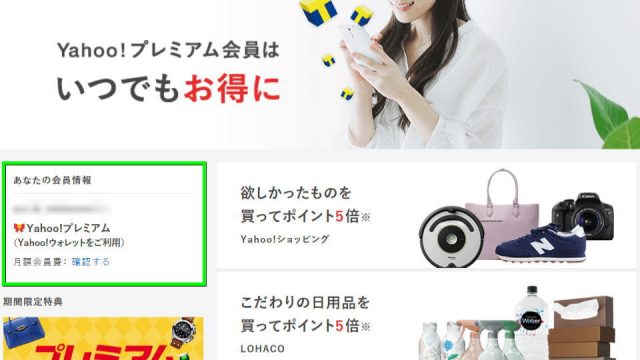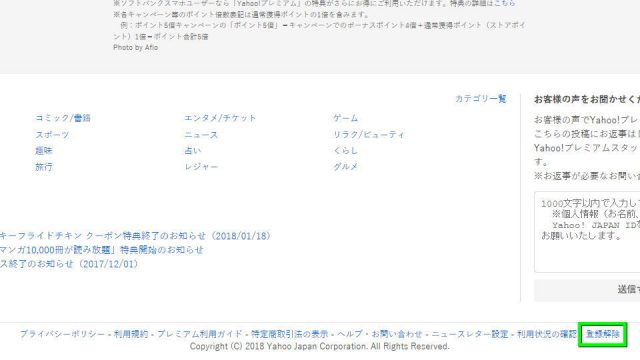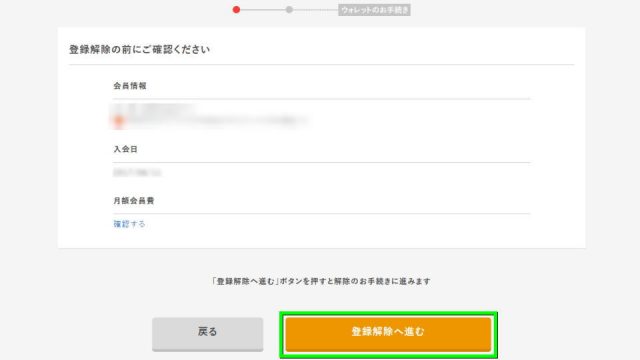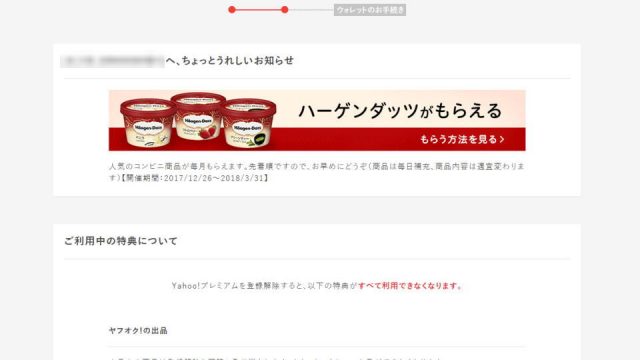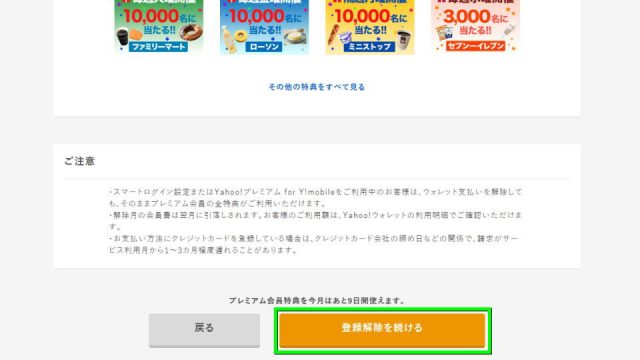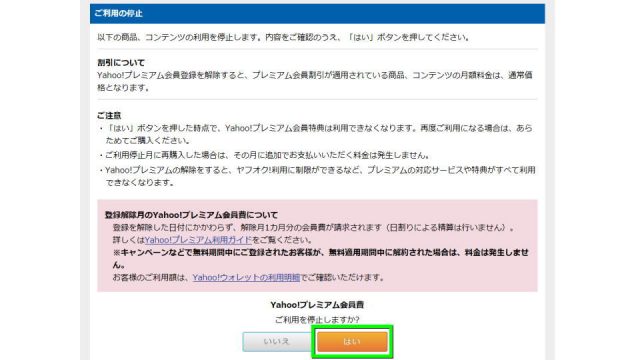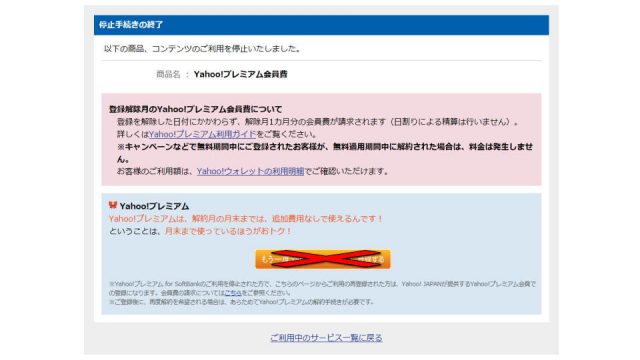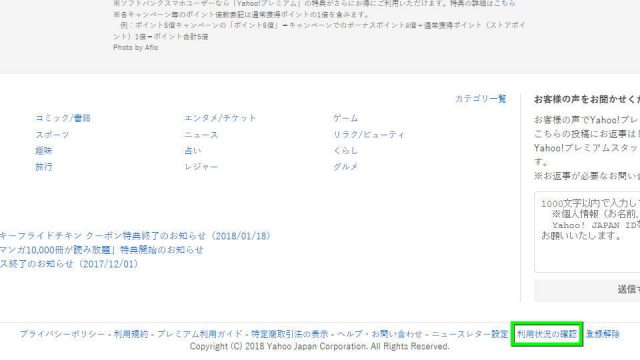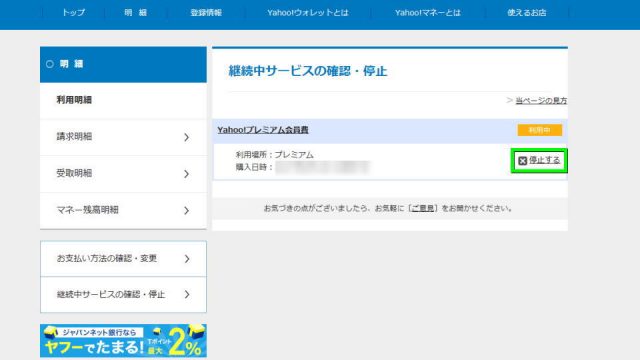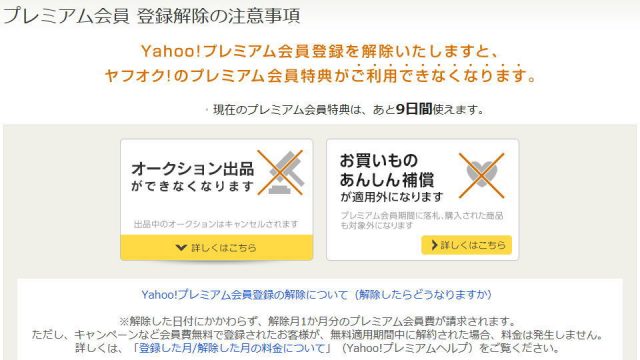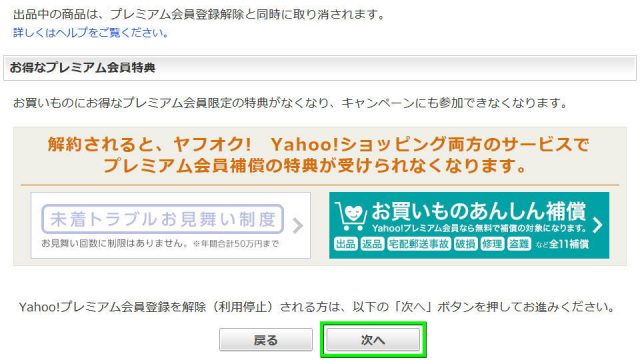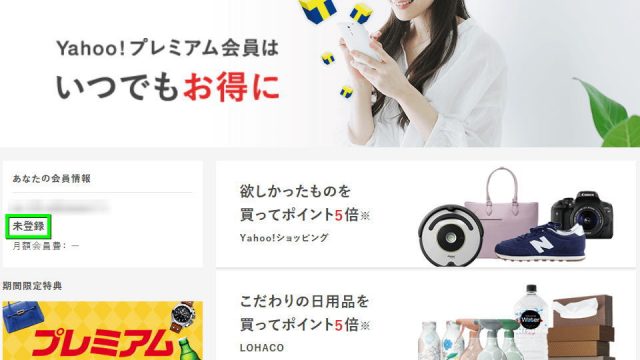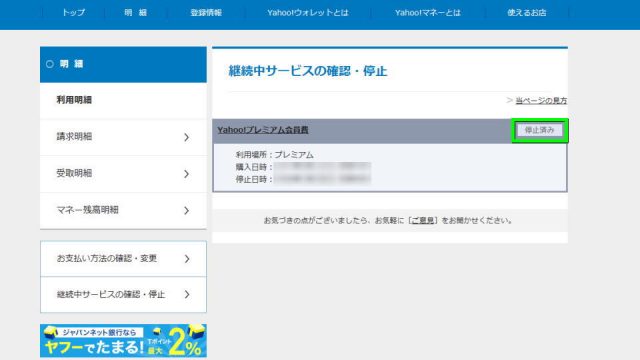Yahoo! JAPANでの買いものをお得に利用できる、月額会員制サービスのYahoo!プレミアム。
今回の記事ではオークションで利用することも多い、このサービスの解約方法を解説します。
Yahoo!プレミアムの解約方法
下のボタンから、Yahoo!プレミアムのページに移動します。
Yahoo!プレミアム契約中の場合、左側に会員情報が表示されます。
ページ最下部までスクロールし「登録解除」を選択します。
内容を確認し「登録解除へ進む」を選択します。
Yahoo!プレミアムの解約に際して、注意事項が表示されます。
こちらもページ最下部までスクロールし「登録解除を続ける」を選択します。
最後の注意事項を確認して「はい」を選択します。
この画面が表示されたら、Yahoo!プレミアムの解約は完了です。
ページ中央にあるボタンは再契約ボタンですから、選択してはいけません。
ちなみにYahoo!プレミアムの解約は、トップページから「利用状況の確認」に進み、
継続中サービスの確認・停止から、Yahoo!プレミアムを「停止する」を選択したのち、
Yahoo!プレミアム会員 登録解除の注意事項を下へスクロールした後、
ページ最下部の「次へ」ボタンからも行えます。
Yahoo!プレミアムの契約情報確認
Yahoo!プレミアムが解約されたかどうかは、先ほどのページで確認する方法と、
継続中のサービスページで確認する方法の2つがあります。